Как создать прозрачный фон с помощью Paint 3D
Разное / / August 05, 2021
Пользовательский ROM | CyanogenMod | Приложения для Android | Обновление прошивки | MiUi | Все стоковые прошивки | Lineage OS |
Изображение с прозрачным фоном больше привлекает таких авторов, как мы, чтобы использовать его для разных целей. Мы, как создатели, используем его для избранных изображений или для чего-то еще. Но не каждое изображение доступно без прозрачного фона, и нам нужно целенаправленно искать его, чтобы получить это конкретное изображение без фона. Если вы являетесь пользователем Windows, возможно, вы слышали о приложении Paint 3D, которое поставляется с ним предварительно. А с помощью приложения Paint 3D вы можете создать прозрачный фон для любых изображений.
Это забавное небольшое руководство, с помощью которого вы можете сделать фон любого изображения прозрачным и использовать его для своих задач. В этом руководстве мы расскажем, как создать прозрачный фон с помощью Paint 3D. Это руководство, которым я лично хотел бы поделиться, так как довольно много людей будут искать такой крутой и простой трюк, чтобы избавиться от нежелательного фона изображения. Итак, без лишних слов, давайте сразу перейдем к самой статье:
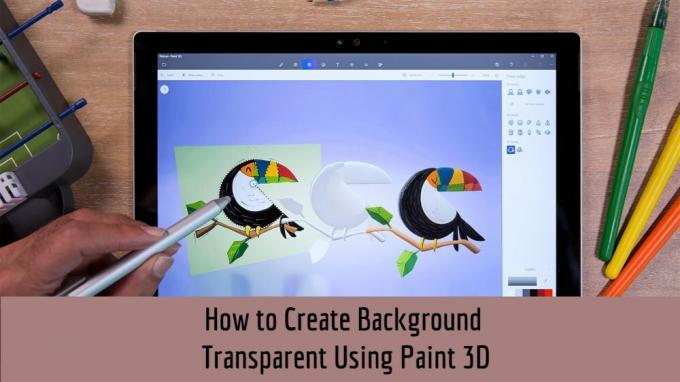
Оглавление
- 1 Как создать прозрачный фон с помощью Paint 3D
-
2 Удалить фон
- 2.1 Способ 1:
- 2.2 Способ 2:
- 3 Сделать фон прозрачным
Как создать прозрачный фон с помощью Paint 3D
- Прежде всего, откройте приложение Paint 3D из меню «Пуск».
- Загрузите изображение, для которого вы хотите сделать прозрачный фон в Paint 3D.

- Затем, когда изображение загружено, нажмите на опцию Magic Select, расположенную на верхней панели.

- Появится окно выбора, которое вам нужно настроить на изображении, для которого вы хотите удалить фон.

- Нажмите на кнопку «Далее», как показано на изображении выше.
- Paint 3D автоматически обнаружит объект внутри изображения.
- Как только вы закончите с выбором, нажмите Готово.
- Нажмите на инструмент «Удалить» и выберите часть изображения, которую вы хотите удалить из своего выбора.
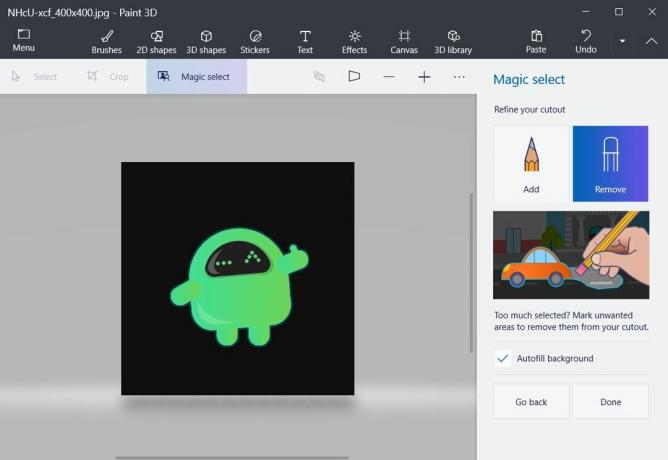
- Как только вы нажмете кнопку «Готово», вы увидите другое окно выбора. Но это поле, которое будет указывать на то, что выбранное изображение является отдельным объектом.

Удалить фон
Способ 1:
- Удерживая изображение в режиме выбора (шаг 9 выше), перетащите его за пределы поля.

- Нажмите на опцию Select и нарисуйте рамку на фоне, как показано.
- Либо нажмите кнопку «Удалить» на клавиатуре, либо кнопку с правой стороны.

- Вы заметите, что фон станет белым.

- Теперь вы удалили фон.
Способ 2:
- Вы можете скопировать извлеченное изображение.
- Вставьте его в новый файл.
- Это оно! Ваше изображение скопировано без фонового изображения.
Сделать фон прозрачным
- Щелкните параметры холста, как показано ниже.

- Включите опцию «Прозрачный холст».
- Вы заметите, что белый фон исчез.
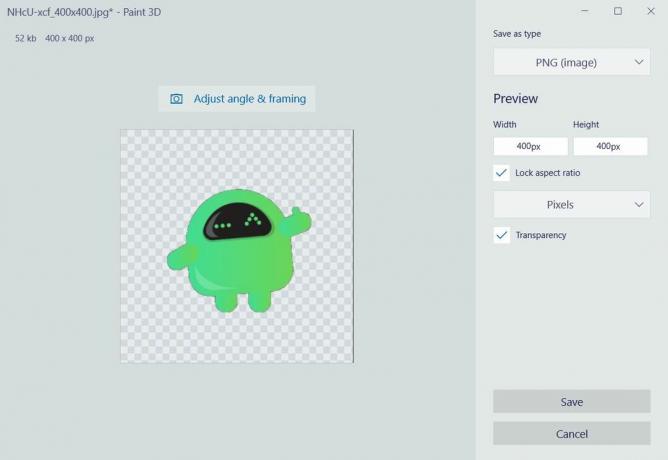
- Теперь нажмите значок меню и сохраните изображение.
- Выберите формат как PNG и обязательно нажмите на опцию Прозрачность.
- Это оно!
Итак, вот это с моей стороны в этом посте. Надеюсь, вам понравился этот пост, и вы смогли удалить фон изображения и сделать его прозрачным с помощью Paint 3D. Дайте нам знать в комментариях ниже, понравился вам этот пост или нет. До следующего поста… Ура!



